Pasos para realizar una restauración del sistema en Windows 11

Si experimentas errores o bloqueos, sigue los pasos para una restauración del sistema en Windows 11 para regresar tu dispositivo a una versión anterior.
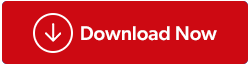
Los archivos de vídeo 3GP son un formato común utilizado para grabar y compartir vídeos en dispositivos móviles. Desde capturar recuerdos preciosos en nuestros teléfonos inteligentes hasta crear contenido profesional, los archivos de vídeo 3GP han sido una opción popular debido a su compatibilidad y compresión eficiente. Sin embargo, ¿qué sucede cuando estos valiosos archivos se eliminan o se pierden accidentalmente? El pánico y la frustración son demasiado reales. Pero no temas, porque en esta guía completa te mostraremos cómo recuperar archivos de vídeo 3GP eliminados en Windows.
Eliminación accidental: los usuarios a menudo eliminan accidentalmente archivos 3GP mientras organizan sus medios digitales, lo que resulta en su pérdida.
Formateo de dispositivos de almacenamiento: Formatear un dispositivo de almacenamiento, como una tarjeta de memoria, una unidad USB o un teléfono inteligente, sin una copia de seguridad adecuada puede borrar todos los archivos 3GP almacenados en él.
Medios de almacenamiento dañados: los daños físicos, los errores del sistema de archivos o la eliminación repentina de un dispositivo de almacenamiento pueden provocar daños y, posteriormente, hacer que los archivos 3GP sean inaccesibles.
Ataques de virus y malware: el software malicioso puede infectar un dispositivo y potencialmente dañar o eliminar archivos 3GP.
Fallos del software o del sistema: los fallos del sistema o los errores en los reproductores multimedia o el software de edición de vídeo pueden provocar la pérdida de archivos 3GP que se estaban procesando o reproduciendo en ese momento.
Fallas de hardware: las fallas del disco duro o del dispositivo pueden provocar la pérdida de todos los datos, incluidos los archivos 3GP, almacenados en el hardware afectado.
Errores de transferencia de datos: las interrupciones o errores durante la transferencia de archivos 3GP entre dispositivos pueden provocar la pérdida parcial o total de datos.
Lea también: Cómo prevenir la corrupción de datos en una PC con Windows
Ya sea que se trate de un archivo de proyecto importante o de momentos preciados con sus seres queridos, la pérdida de archivos de vídeo 3GP puede ser devastadora. Pero con las herramientas y técnicas adecuadas, puedes restaurar estos archivos con facilidad. Exploraremos el mejor método posible para recuperar archivos de video 3GP eliminados para que no pierda esos recuerdos para siempre mientras nos adentramos en el mundo de la recuperación de archivos 3GP.
Lea también: Consejos para la recuperación de datos: qué hacer y qué no hacer al realizar la recuperación de datos
El software avanzado de recuperación de archivos se destaca como el máximo campeón en el ámbito de las herramientas de recuperación de video 3GP. Este software sobresale por sus capacidades excepcionales, rescatando sin esfuerzo y de manera eficiente sus preciados archivos de video 3GP desde una amplia gama de dispositivos. Estos dispositivos incluyen cámaras digitales, tarjetas SD, pendrives y discos duros internos y externos.
Con una impresionante tasa de recuperación que supera a sus competidores, esta herramienta se presenta como una opción de primer nivel para la recuperación de archivos 3GP eliminados o dañados. Su notable versatilidad permite que el software reconozca y restaure de manera experta más de 500 formatos de archivos, incluido naturalmente el importante formato de archivo 3GP.
Lea también: Cómo restaurar archivos borrados de HDD, SSD, unidad USB
Para recuperar archivos de video 3GP eliminados en Windows, siga los pasos a continuación:
Paso 1: descargue e instale la recuperación avanzada de archivos.
Paso 2: abra la aplicación, luego seleccione la unidad de destino.
Paso 3: seleccione entre un escaneo rápido o un escaneo profundo , luego presione el botón SIGUIENTE .

 Consejo adicional
Consejo adicionalConsejo del escritor: para un proceso de escaneo completo y detallado, considere usar el modo de escaneo profundo. Este modo es muy eficaz para recuperar archivos perdidos o eliminados permanentemente.
Paso 4: Seleccione lo que desea recuperar, luego presione el botón INICIAR ESCANEO .

Paso 5: Permítale verificar la unidad seleccionada en busca de archivos 3GP perdidos.

Paso 6: Al finalizar el análisis, recibirá una lista que contiene todos los archivos que se han perdido o eliminado.
Paso 7: Elija los archivos 3GP que desea recuperar y, una vez que haya tomado su decisión, simplemente haga clic en el botón "RECUPERAR AHORA" .

Paso 8: Ahora recibirá un mensaje para que seleccione su destino de recuperación preferido.

 Consejo adicional
Consejo adicionalConsejo del escritor: para garantizar la seguridad de sus datos existentes, es recomendable seleccionar una unidad diferente para evitar posibles sobrescrituras.
Lea también: ¿Cómo restauro archivos eliminados en mi PC con Windows?
Si bien la recuperación de archivos 3GP puede parecer desalentadora después de perder videos preciados, la esperanza permanece. Estos archivos encapsulan recuerdos, proyectos de trabajo y emprendimientos creativos de gran importancia. Nuestra guía ha arrojado luz sobre escenarios comunes de pérdida de datos, enfatizando la urgencia de la recuperación de archivos 3GP. Para garantizar que sus preciados archivos 3GP no se pierdan permanentemente, le presentamos el software avanzado de recuperación de archivos, un poderoso aliado en la búsqueda de recuperar videos 3GP perdidos.
Para obtener más guías de solución de problemas, listas y consejos y trucos relacionados con Windows, Android, iOS y macOS, síganos en Facebook , Instagram , Twitter , YouTube y Pinterest .
Si experimentas errores o bloqueos, sigue los pasos para una restauración del sistema en Windows 11 para regresar tu dispositivo a una versión anterior.
Si estás buscando las mejores alternativas a Microsoft Office, aquí tienes 6 excelentes soluciones para comenzar.
Este tutorial te muestra cómo puedes crear un icono de acceso directo en el escritorio de Windows que abre un símbolo del sistema en una ubicación específica de la carpeta.
¿Es Start11 mejor que la barra de tareas de Windows? Echa un vistazo a algunas de las ventajas clave que Start11 tiene sobre la barra integrada de Windows.
Descubre varias maneras de solucionar una actualización de Windows dañada si tu máquina tiene problemas después de instalar una actualización reciente.
¿Estás luchando por descubrir cómo establecer un video como protector de pantalla en Windows 11? Revelamos cómo hacerlo utilizando un software gratuito que es ideal para múltiples formatos de archivos de video.
¿Te molesta la función Narrador en Windows 11? Aprende cómo deshabilitar la voz del narrador de múltiples maneras fáciles.
Mantener múltiples bandejas de entrada de correo electrónico puede ser complicado, especialmente si tienes correos importantes en ambos. Este artículo te mostrará cómo sincronizar Gmail con Microsoft Outlook en dispositivos PC y Mac de Apple.
Cómo habilitar o deshabilitar el sistema de archivos cifrados en Microsoft Windows. Descubre los diferentes métodos para Windows 11.
Te mostramos cómo resolver el error Windows no puede iniciar sesión porque no se puede cargar su perfil al conectar a una computadora a través de Escritorio Remoto.






